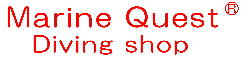ATOMS MISSION2ダイブコンピュータを最初、使う時までの設定について簡単に解説します。
MISSION2 ダイブコンピュータ設定

以下の中でのボタン配置説明です。

電源ON
ボディ左側上のボタン(Eボタン)を 2-3 秒間押し続けるか、MISSION2 を充電ケーブルに接続します。
LANGUAGE選択画面が出てきます。
電源OFF
時計モードで、ボディ左側上のボタン(Eボタン)を2-3秒長押しします

LANGUAGE選択
ボディ右側ボタン、上(ボタンA)又は下(ボタンC)のボタンを押して「日本語」まで移動する。
ボディ右側ボタン、中央ボタン(ボタンB)を押して決定
次に、時計12時間表示か24時間表示の選択
ボディ右側ボタン、上(ボタンA)又は下(ボタンC)のボタンを押して選んでボディ右側ボタン、中央ボタン(ボタンB)を押して決定

タイムゾーン1画面
UTC00:00が出てきたら、ボディ右側下ボタン(ボタンC)を押して「-9:00」なるまで押す
ボディ右側ボタン、中央ボタン(ボタンB)を押して決定
UTCとは、協定世界時(UTC)のことで日本時間にするにはマイナス9時間。

日付と時間の確認
日付と時間の確認画面が出てきます。間違いが無ければ、ボディ右側ボタン、中央ボタン(ボタンB)を押して決定で進む。
間違いがあればボディ右側ボタン、上(ボタンA)又は下(ボタンC)のボタンを押して選んで

単位
メトリックとは、メートル表示のことなのでそのままボディ右側ボタン、中央ボタン(ボタンB)を押して決定で進む。

使用者の個人情報
性別、ダイブコンピュータ装着の腕、生年月日などなどの画面が出てきます。
ボディ右側ボタン、上(ボタンA)又は下(ボタンC)のボタンを押して選んで、ボディ右側ボタン、中央ボタン(ボタンB)を押して決定で進む。

基本的なダイブコンピュータ側の設定終了
時計表示が出てきます。
次は、スマホとの接続になります。
スマホとの接続設定(ここではISOでの接続例)
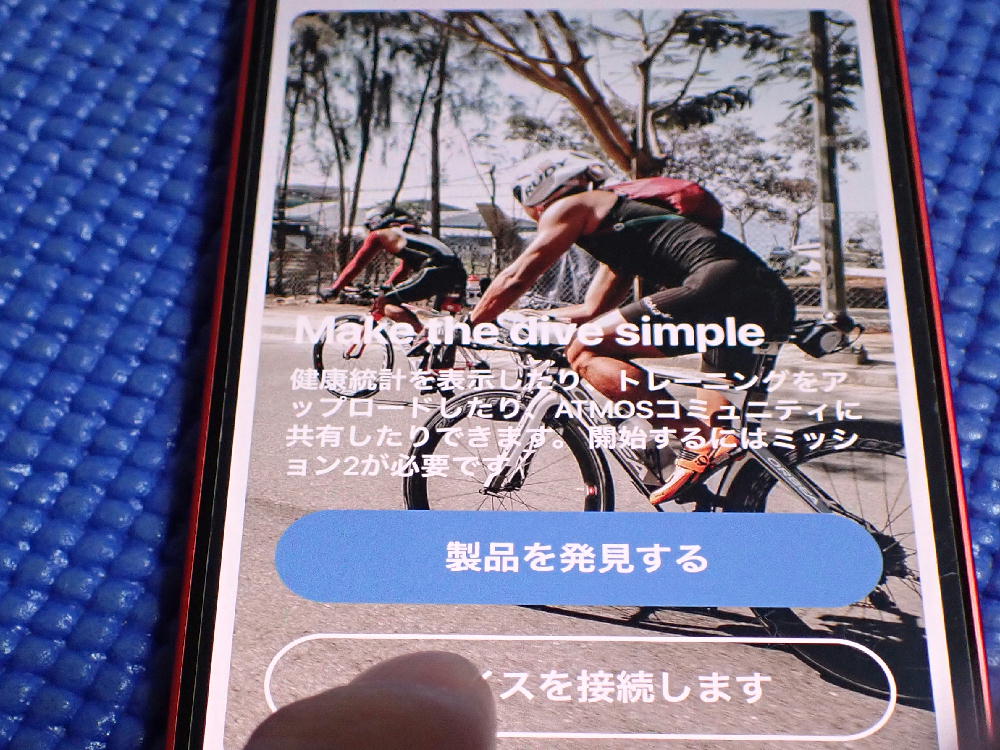
スマホアプリをアプリをダウンロード(元箱の外側にQRコードが印刷されています)
「デバイスを接続します」タップ
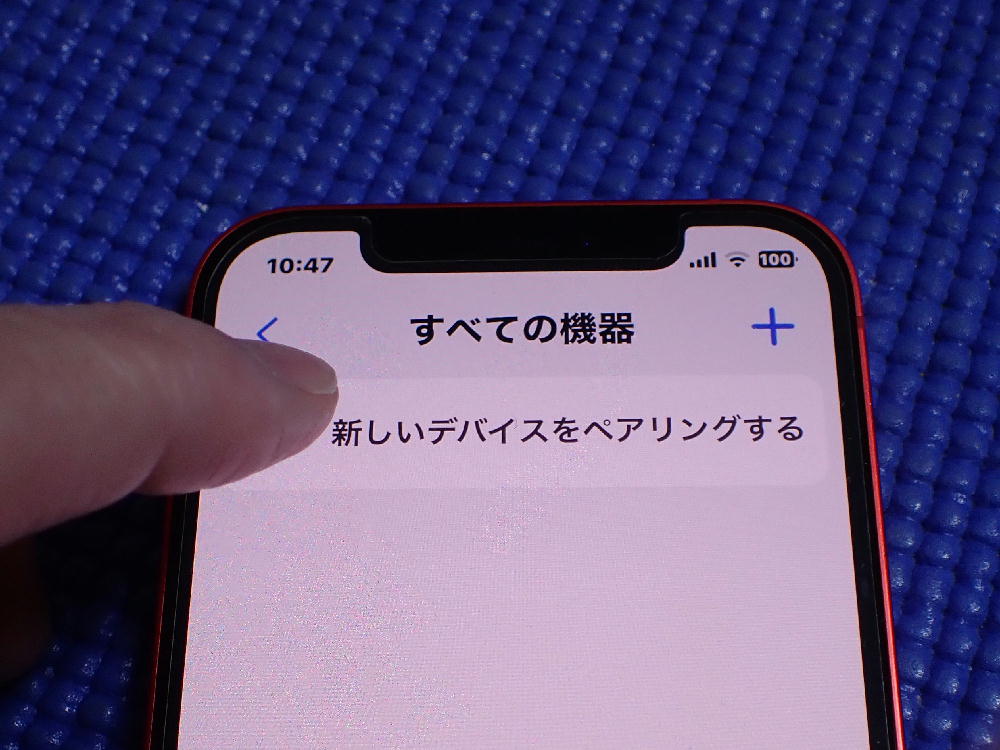
「新しいデバイスをペアリングする」タップ
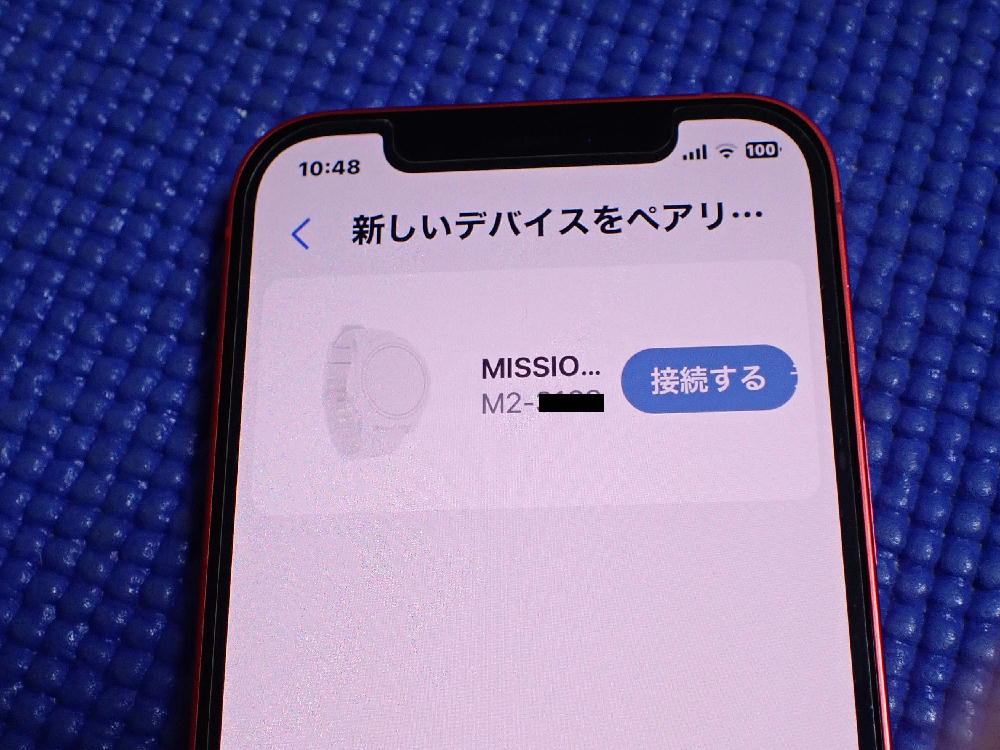
MISSION2 ダイブコンピュータが表示されます。
ただし、ダイブコンピュータが薄く写っている

MISSION2 ダイブコンピュータのボディ左下側のボタン(ボタンD)を押す。
設定画面が出てきます。
MISSION2 ダイブコンピュータのボディ右側の上ボタン(ボタンA)または下ボタン(ボタンC)を押して接続へ、決定ボディ右側中央(ボタンB)を押す

接続で決定すると、接続できるスマホの種類がISO、androidが選択出るようになっています。
そこで、お使いの種類を選んで「オン」にしてください。
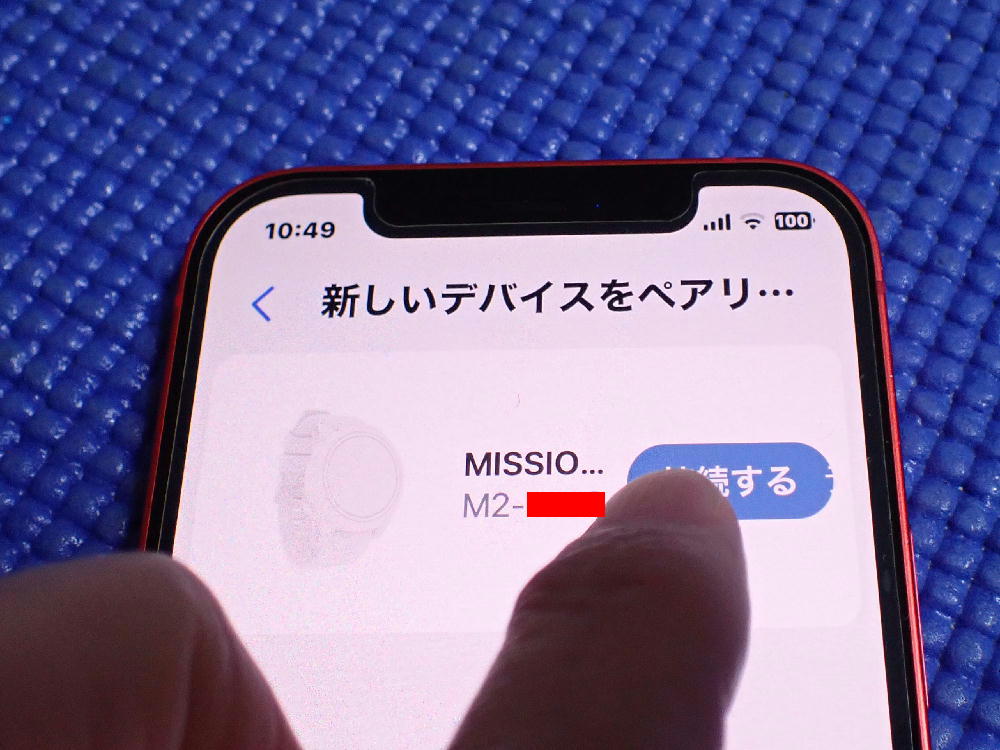
スマホの「接続する」タップ
タップ後、MISSION2ダイブコンピュータにピンコードがでます。
そのピンコードをスマホに入力します。

MISSION2 ダイブコンピュータにピンコードが表示されます
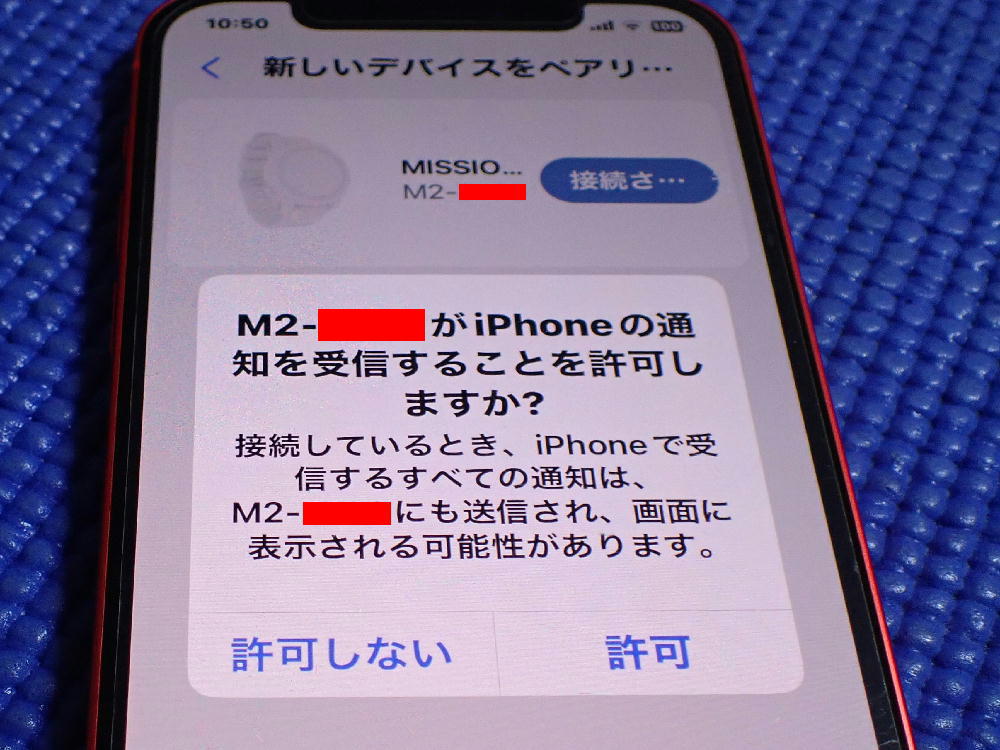
ピンコードをスマホに入力するとこの画面になります
許可するとペアリング完了
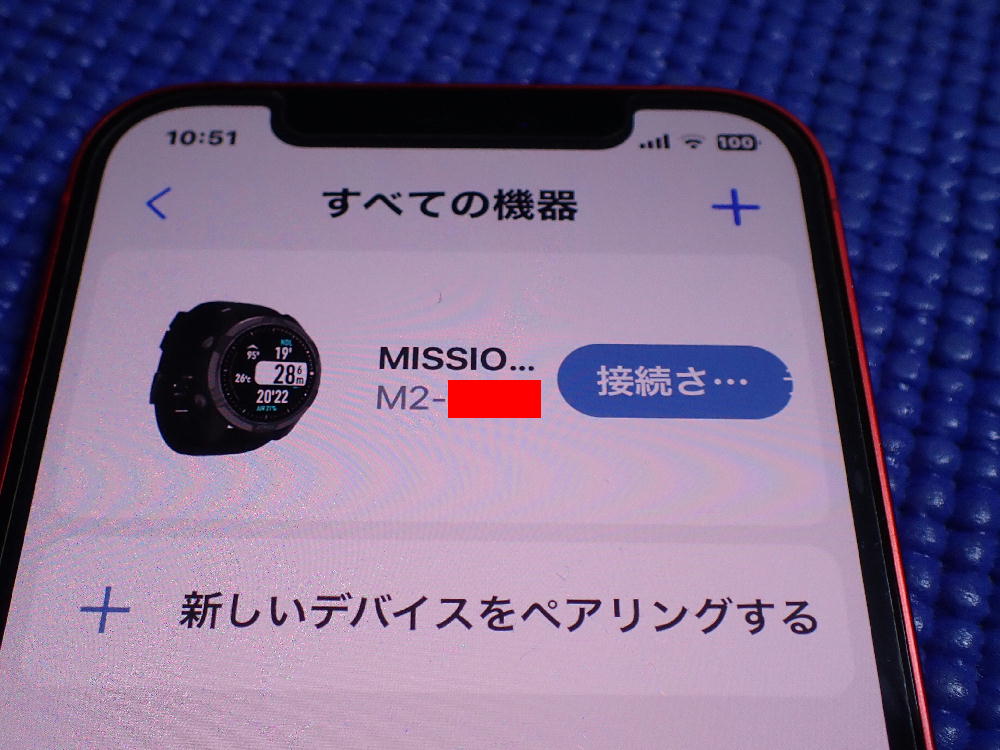
ペアリングが完了すると、ダイブコンピュータの写真の色が濃くなります。
速くセットアップして使いたい方へ、簡単な説明になりますが参考になれば